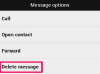Adobe Reader biedt een aantal verschillende manieren om pagina's uit een PDF op te slaan.
Adobe Reader is een gratis PDF-reader die kan worden gedownload van de website van Adobe. Naast verschillende basishulpmiddelen kunt u met Reader PDF-documenten bekijken, PDF-inhoud kopiëren en pagina's die u wilt bewaren op uw computer opslaan. Met Reader kunt u geen PDF-document maken of een document bewerken zoals u kunt doen in de volledige versie van Adobe Acrobat-software. Er zijn een paar verschillende manieren waarop u pagina's uit een PDF-bestand in Adobe Reader kunt opslaan.
Een kopie van een volledige PDF opslaan
Stap 1
Open een PDF-document in Adobe Reader.
Video van de dag
Stap 2
Klik op het menu "Bestand". Klik op "Een kopie opslaan" om een kopie van de PDF op uw computer op te slaan. Hoewel u hierdoor niet alleen specifieke pagina's van het document kunt opslaan, is er wel een opgeslagen kopie van het originele PDF-bestand beschikbaar voor later gebruik.
Stap 3
Voer een bestandsnaam in voor het document en geef de locatie op waar u het wilt opslaan.
Stap 4
Klik op 'Opslaan'.
Een momentopname van een pagina opslaan
Stap 1
Open een PDF-document in Reader.
Stap 2
Klik op het menu "Extra". Klik op 'Selecteren en zoomen' en vervolgens op 'Snapshot-tool'. Gebruik deze tool als u afzonderlijke pagina's met tekst en afbeeldingen wilt opslaan.
Stap 3
Klik op het menu "Beeld", vervolgens op "Zoom" en vervolgens op "Aanpassen aan pagina". Dit zorgt ervoor dat de Snapshot-tool de hele pagina vastlegt.
Stap 4
Klik ergens op de pagina die u wilt opslaan. Klik op "OK" wanneer u wordt gevraagd om te bevestigen dat de selectie is gekopieerd. De pagina wordt automatisch als afbeelding naar het klembord gekopieerd.
Stap 5
Open een leeg document in een andere toepassing, zoals Microsoft Word of WordPad. Klik op "Ctrl+V" om de afbeelding van de PDF-pagina te plakken. Sla het document op.
Tekst van een pagina opslaan
Stap 1
Open een PDF-document in Reader.
Stap 2
Blader door het document totdat u de afzonderlijke pagina bereikt die u wilt opslaan.
Stap 3
Klik op het menu "Bekijken". Selecteer 'Paginaweergave' en vervolgens 'Enkele pagina'.
Stap 4
Klik op het menu "Bewerken" en vervolgens op "Alles selecteren". Hiermee wordt alle tekst op de pagina geselecteerd. Gebruik deze optie als de pagina die u wilt opslaan alleen tekst bevat of als u geen afbeeldingen hoeft op te slaan. Klik op "Bewerken" en vervolgens op "Kopiëren" om de geselecteerde tekst te kopiëren.
Stap 5
Open een leeg document in een andere toepassing, zoals Microsoft Word of WordPad. Klik op "Ctrl+V" om de afbeelding van de PDF-pagina te plakken. Sla het document op.
Dingen die je nodig hebt
Adobe Reader
PDF-document